iOS 운영 체제의 주요 이점은 응답 성이 매우 높다는 것입니다. 그러나 때때로 전화가 느려지거나 많이 멈춘다는 사실을 발견하고 안타깝게도 이것은 iPhone 사용자에게 큰 불편을 끼치는 문제 중 하나입니다. iPhone의 속도 저하로 고통 받고 있습니다. 몇 가지 팁과 느린 장치 문제를 해결하는 방법 또는 전화 속도가 적어도 눈에 띄게 향상되어 길어지지 않도록 직접 시작합시다.

시작하기 전에 장치가 느리지 않은 경우 이러한 설정을 변경하고 지식의 문제로 읽을 필요가 없으며 변경하는 모든 설정에는 비용이 따른다는 것을 알고 있습니다 (예 :에서 실행중인 응용 프로그램 취소). 배경은 응용 프로그램이 열릴 때로드하는 데 더 많은 시간이 소요된다는 것을 의미하므로 조언을 적용하기 전에 그 결과를 알고 있으며, 완전히 이해하지 않고 인터넷에서 보거나 읽은 조언을 적용하지 않으면 전문가입니다. 무엇을해야하는지 알고 있습니다.
1
전화기를 최신 버전의 운영 체제로 업데이트하십시오.
휴대 전화가 여전히 이전 iOS 버전에서 실행되고 있다면 iOS 시스템 업데이트는 항상 보호 수준을 높이고 성능을 개선하며 문제를 해결하여 전화 속도를 크게 높이는 데 기여하기 때문에 속도가 느릴 것입니다. 예전에는 회사가 항상 출시하는 업데이트가 기기가 너무 느려서 초보 였어요 🤣 이 기사는 문제를 설명합니다. 휴대 전화의 업데이트를 확인하려면 설정 또는 설정으로 이동 한 다음 일반 또는 일반을 선택하고 마지막으로 시스템 업데이트 또는 소프트웨어 업데이트를 선택하면됩니다. 여기에서 업데이트가있을 경우 알림이 표시됩니다.
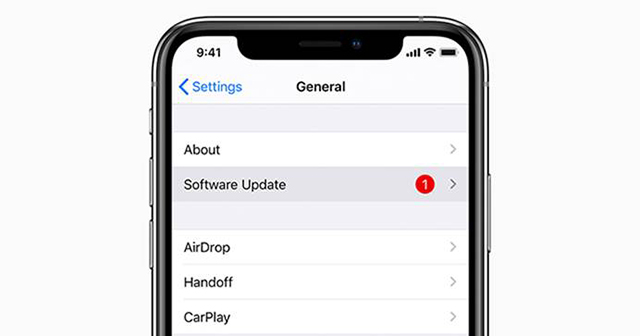
2
앱 알림 줄이기
iPhone 휴대폰의 모든 응용 프로그램, 특히 소셜 미디어 응용 프로그램은 사용자와 상호 작용하기 위해 항상 많은 알림을 사용자에게 보냅니다. 이러한 알림은 때때로 유용 할 수 있지만 장치 속도를 늦추는 이유로 간주되므로 이러한 알림은 하지만 누군가 내가 사용하는 중요한 애플리케이션이 있고 알림을 없앨 수없는 경우iPhone 이슬람 애플리케이션처럼)? 🤔 매우 간단합니다, 친구, 원치 않는 애플리케이션에서 오는 알림을 중지해야합니다. 중요한 애플리케이션의 경우 알림을 중지 할 수 없기 때문입니다.
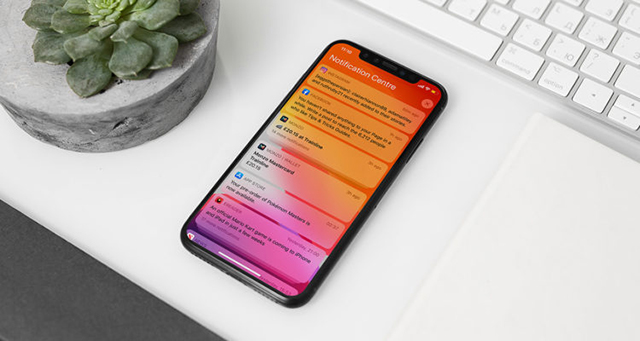
방법은 간단히 설정으로 이동 한 다음 알림 또는 알림>을 선택하는 것입니다. 휴대 전화의 모든 애플리케이션 목록이 표시되고 모든 애플리케이션에서 오는 알림을 쉽게 끌 수 있습니다. 그들로부터 알림을 받으면 쉽게 유지할 수 있습니다.
3
검색 기록 및 쿠키 지우기
쿠키 나 쿠키가 무엇을 의미하는지 모르는 사람들에게는 방문하는 웹 사이트가 휴대 전화에 저장하는 데이터의 일부를 저장하는 임시 인터넷 파일이며, 이러한 파일이 시간이 지남에 따라 축적되면 저장 공간에 직접적인 영향을 미칠 수 있습니다. 장치의 속도를 제거해야하며이를 적용하려면 설정> Safari> 마지막으로 기록 및 웹 사이트 데이터 지우기를 선택합니다.
쿠키를 삭제하면 사용하는 사이트에서 로그 아웃됩니다.
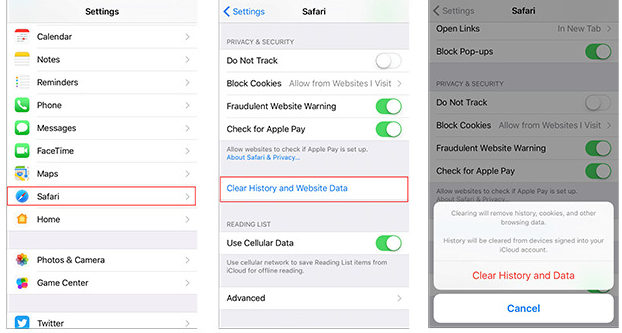
4
백그라운드 앱 새로 고침 끄기
다른 응용 프로그램을 사용하더라도 항상 백그라운드에서 실행되는 전화기의 일부 응용 프로그램이 있으며, 물론이 경우 장치에서 많은 리소스가 소모되기 때문에 전화 비용이 발생하므로 솔루션은 무엇입니까? 🤔 여기서 해결 방법은 설정 또는 설정> 일반 또는 일반으로 이동하여 백그라운드에서 앱 업데이트를 중지하는 것입니다. 마지막으로 백그라운드 앱 새로 고침 또는 백그라운드에서 앱 업데이트를 선택하고 여기에서 내 친구, 모든 앱 목록을 선택합니다. 전화에 표시되므로 앱에 대한 서비스를 중지 할 수 있습니다. 장치 리소스를 사용하거나 전체 애플리케이션을 일시 중단한다고 생각합니다.
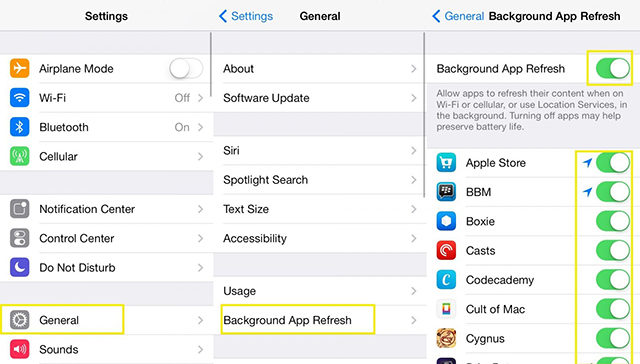
5
동작을 줄이는 옵션을 켭니다.
iPhone 휴대폰에는 휴대폰에서 응용 프로그램을 켜거나 끌 때뿐만 아니라 응용 프로그램과 일부 응용 프로그램 사이를 이동할 때 발생하는 많은 움직임과 전환 또는 애니메이션이 있습니다. 전화를 더 빨리 보이게하려면 설정 열기 만 필요합니다. 여기서 일반 또는 일반을 선택하고 접근성 또는 접근성을 선택합니다. 마지막으로 동작 감소 또는 동작 감소를 선택하고 여기서 활성화하면됩니다.
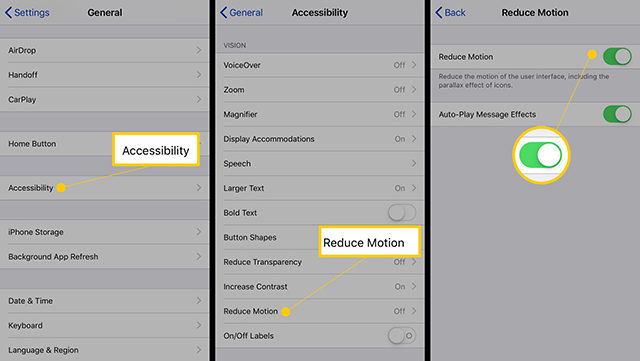
6
위치 추적 끄기
위치 추적 기능은 휴대 전화의 배터리와 리소스를 매우 많이 소모하는 기능 중 하나이며, 안타깝게도 운영 체제에 큰 부담이되기 때문에이 기능을 끄는 것이 좋습니다. 그러기 전까지는 설정으로 이동합니다. 설정> 개인 정보 선택-개인 정보> 마지막으로 위치 서비스를 선택합니다. 여기에서 모든 응용 프로그램의 기능을 한 번에 취소하거나 특정 응용 프로그램에 대해서만 취소 할 수 있습니다.
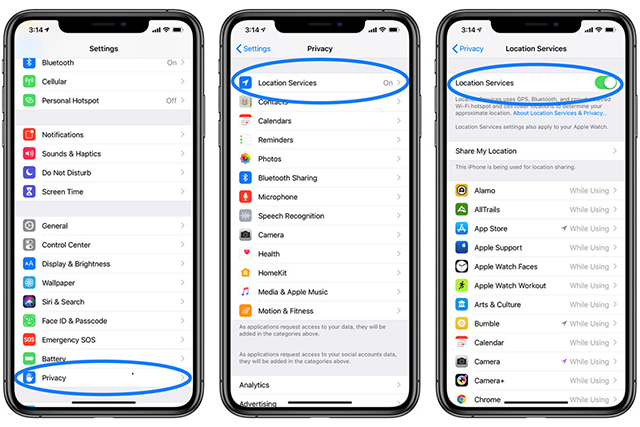
7
휴대 전화의 여유 공간 확보
이 점이 이상하게 보일 수 있지만 실제로 휴대 전화의 저장 공간을 완전히 채우면 휴대 전화 속도가 매우 명확하게 느려지므로 휴대 전화에 항상 빈 공간을 남겨 두어야합니다. 예를 들어 사용하지 않는 애플리케이션이있는 경우 더 오래 사용하고 삭제하십시오.
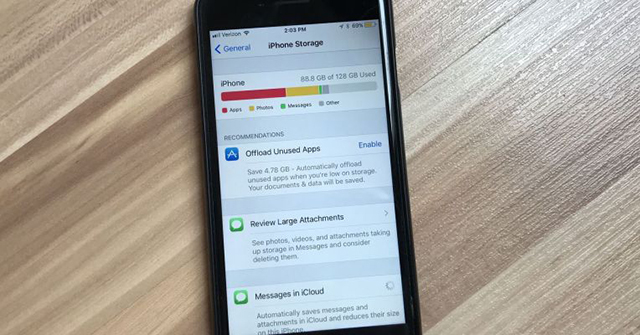
8
전화 공장 설정
이전의 모든 방법과 팁을 적용했는데 전화기가 여전히 느린 경우 마지막 옵션은 공장 초기화를 수행하는 것입니다. 물론 공장 초기화로 모든 파일이 지워지기 때문에 전화기에서 파일의 백업 사본을 가져와야합니다. 적용하려면 설정 또는 설정> 일반 선택-일반> 재설정-재설정> 여기, 친구, 모든 콘텐츠 및 설정 지우기를 클릭합니다. 마지막으로 전화기에 비밀번호가있는 경우 메시지가 표시됩니다. 먼저 입력하십시오.
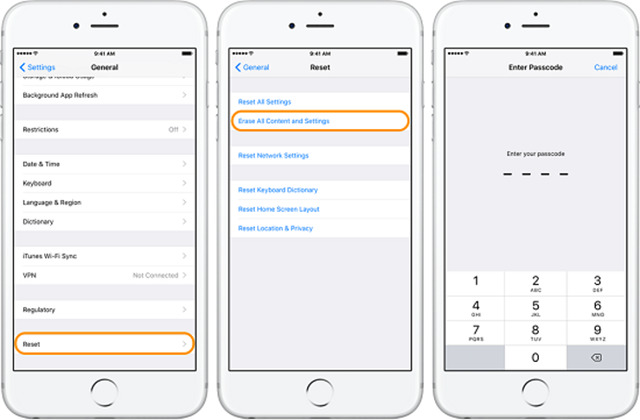
한국어 :

이 팁에도 불구하고 느린 내 장치 🥺
감사합니다. 아름다운 프로그램에 대해 신의 축복을 빕니다.
내 친구를 용서하십시오. 이것은 당신이 가진 것 중 일부입니다. 신의 축복이 있기를, 주님.
아주 좋아, 신의 축복을 빕니다
사랑하는 형제여, 신의 축복을 빕니다. 당신처럼 아름다운 말을 해주셔서 대단히 감사합니다.
이 멋진 응용 프로그램과 조언에 감사드립니다.
친애하는 형제를 용서하십시오. 자극적 인 의견에 감사드립니다.
우리를 섬기려는 노력에 웰빙을 제공합니다 🌹
아멘, 주님, 신의 축복을 빕니다.
귀하의 큰 노력과 항상 미리 감사드립니다.
내 친구를 용서하십시오.이 멋진 댓글에 감사드립니다.
귀중한 정보에 대해 Yvonne Islam에게 감사드립니다.
내 형제 사미를 용서하십시오. 이것은 당신의 관대함입니다. 주님의 축복이 있습니다.
رائع
당신은 가장 훌륭합니다, Mahmoud, 신의 축복을 빕니다.
WhatsApp에 문제가 있습니다. 열면 응답이 느려집니다. 특히 비디오 클립을 케이스에 넣을 때 자르고 자르는 데 오랜 시간이 걸리고 때로는 붙어서 전화가 다시 시작됩니다. 최신 업데이트 XNUMX에서 오래된 iPhone XNUMX Plus입니다.
대부분 배터리와 iPhone이 채워져있어 성능 저하
설정 / 배터리 / 배터리 상태를 끄고 파란색으로 "비활성화"라는 단어를 받으려면이 버튼을 누릅니다.
모하메드 아라 파 형제는 그의 기사와 마찬가지로 항상 훌륭합니다.
조언을 잘 듣는 사람은 당신에게 행운을 빕니다 😂😂😂
안녕 내 친구, 그리고 하나님은 당신의 아름다운 댓글입니다. 이것은 저를 더 잘 쓰고 더 잘 쓸 수 있도록 동기를 부여하고 항상 최선을 다하기를 바랍니다.
친구 감사합니다. 행운을 빕니다.
계정 생성 시점이 오래전에 생성 한 계정이기 때문에 효과가 있나요?
둘째, 네 배터리를 많이 소모하고 배터리 소모율이 높아졌습니다.
종종 백그라운드에서 실행되는 Dropbox 프로그램입니다.
알라가 당신의 관심에 대해 보상하기를 바랍니다
내 경험상 때때로 장치의 배터리, 특히 약한 배터리로 고통받는 오래된 장치를 교체하면 일반적으로 장치의 성능이 가속화 될 수 있습니다
배터리는 큰 영향을 미칩니다
السلام عليكم
배터리는 기기의 속도에 중요한 역할을하므로 기기의 성능에 미치는 영향을 잊지 마세요. iPhone 배터리는 언제 변경됩니까?
알라가 당신에게 설명을 해주길 바랍니다
포인트 번호 XNUMX에 대해
모든 프로그램 업데이트를 중지했지만 배터리로 이동하여 사용량을 확인하면 일부 응용 프로그램이 백그라운드에서 장기간 실행되고 있음을 알 수 있습니다.
설명 해주십시오
그리고 신은 당신에게 좋은 보상을
대부분 이것은 오래된 계정입니다. 배터리 소모 자체를 살펴보고 이러한 프로그램이 많은 배터리를 소모하는지 여부, 즉 응용 프로그램이 백그라운드에서 작동하지만 배터리에서 아무것도 소모하지 않을 수 있습니다.
적절한 설명에 감사드립니다
사랑하는 형제여, 이것이 우리의 의무입니다.
저자의 귀중한 정보와 간단한 메모 덕분에 접근성은 IOS XNUMX 출시 이후 새로운 이름이되었으며 그 이름은 "사용 촉진"이되었습니다.
하나님의 축복이 있기를.
????